如何修复 Discord 麦克风无法正常工作的问题? [提示与技巧]
已发表: 2020-04-23有时您可能会遇到麦克风无法处理不和谐错误。 您可以使用本教程中介绍的方法修复不和谐麦克风无法正常工作的错误。
Discord 一直是一款流行的免费游戏和聊天应用程序。 开发人员经常更新应用程序以使其保持最新并且没有错误。 然而,很多时候一些错误并不容易得到修复。 因此,它会引起不和谐的麦克风问题。
修复 Discord Mic 无法正常工作问题的 6 种最佳方法:
您有时可能会听到您的朋友的声音,但可能无法与他们交流。 如果麦克风不和谐,这可能是一个令人沮丧的问题; 因此,可以通过以下方式进行修复。
首先尝试一些快速修复:
这些并不是解决不和谐麦克风无法正常工作问题的确切解决方案,但是,这些是一些简单的提示和技巧,可以帮助您快速解决问题,以解决小故障。
- 完全关闭 discord 应用程序并重新打开它。 如果这是一个暂时的故障,那么它应该通过这样做消失。
- 您还可以从“用户设置”中退出 Discord 应用程序并重新登录。
- 拔下音频/麦克风插孔或 USB 并将其重新插入。 然后重新打开 discord 以查看 discord 现在是否能够检测到麦克风。
- 重新启动计算机也可能会恢复麦克风。
如果以上建议的技巧没有解决不和谐没有检测到麦克风的问题,请尝试以下解决方案。
阅读更多:如何修复 Windows 10 PC 中的无声音问题
1.更新音频驱动程序
过时、丢失或损坏的设备驱动程序通常会导致各种各样的系统性能问题,这是一个公认的事实。
因此,如果音频驱动程序在某种程度上状况不佳,那么更新音频驱动程序将解决不和谐未检测到麦克风错误的问题。
有两种更新音频驱动程序的方法; 即手动或自动更新它们。
更新音频驱动程序的手动方法有点复杂,因为您需要确定系统中音频驱动程序的确切版本和型号。
在此之后,您需要访问制造商的网站并搜索您拥有的音频驱动程序的更新版本。 然后你需要在你的系统上下载并安装它。 通常,该文件是自动可执行的,因此可以按照屏幕上的说明轻松安装。
但是,如果由于某种原因无法通过上述方法安装文件,则可以通过从设备管理器更新音频驱动程序来解决不和谐工具无法识别麦克风的错误。
或者,有一种简单的方法可以在免费驱动程序更新程序的帮助下解决手头的问题。 您需要做的就是在您的系统上安装一个好的驱动程序更新软件,并让它扫描您的系统以查找过时的音频驱动程序。 然后它将自动为您的系统下载并安装更新的音频驱动程序。
只需点击几下,理想的驱动程序更新工具就可以解决系统中所有与驱动程序相关的问题。 它还可以维护驱动程序的备份,以便以后可以轻松地恢复它们。 最终,该工具可以帮助您维护 PC 的整体健康状况,使其运行顺畅、快速,不会出现延迟和死机。
2.重置语音设置
有时更改 discord 上的语音设置对于摆脱 discord mic 无法正常工作的问题非常有帮助。 以下是重新调整设置的步骤:
- 在discord首页,点击右下角的设置图标。
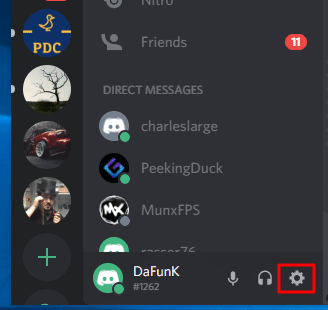
- 然后,转到语音和视频,然后单击重置语音设置。
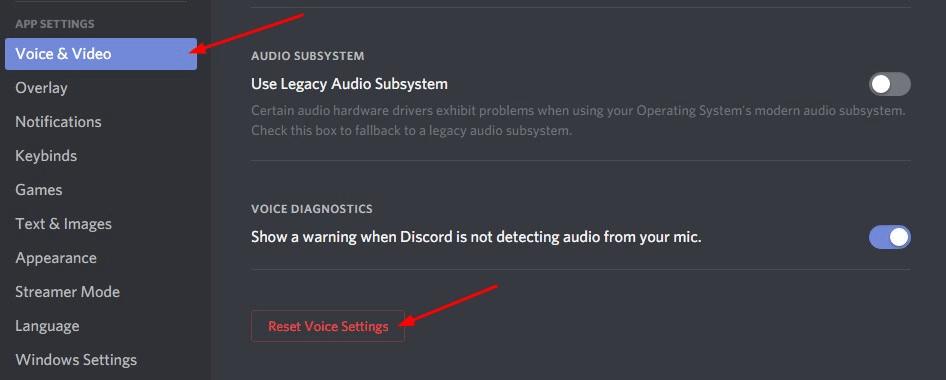
- 将出现一条提示消息进行确认,您可以单击确定。
- 最后,重新连接麦克风以查看是否可以在 Discord 上发送音频消息。
- 如果它不起作用,请尝试下一个修复。
阅读更多:如何解决 Windows 10 计算机上的运行时错误 203

3. 退出 Discord 并以管理员身份重新运行
有时您所要做的就是退出并重新启动不和谐,以修复不和谐工具无法识别麦克风故障。
- 右键单击任务栏中的不和谐图标。
- 然后,单击“退出不和谐”选项。
- 在此之后,您所要做的就是转到 discord 应用程序的桌面图标,然后右键单击它以“以管理员身份运行”。
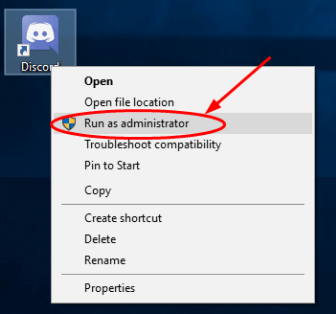
- 此外,当用户帐户控制提示时选择“是”。
- 现在尝试发送音频消息,看看它是否已修复错误。
4. 检查 Discord 是否连接到正确的麦克风
如果您的discord 麦克风无法正常工作,请验证 discord 程序是否连接到正确的麦克风? 以下是如何查看不和谐是否使用了正确的麦克风。
- 转到应用程序右下角的设置。
- 然后,转到语音和视频部分。
- 在顶部,您将能够找到一个显示“输入设备”的框。
- 单击此按钮,然后从下拉菜单中选择麦克风。
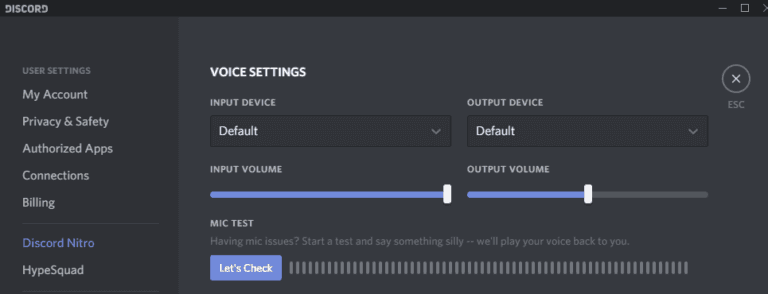
- 您还可以从位于下拉菜单下方的音量控制栏调整“输入音量” ,使其完全设置为最大音量。
- 这最终应该可以解决麦克风无法解决不和谐问题的问题。
5.自动输入灵敏度
如果未启用自动输入灵敏度按钮,则麦克风可能会停止工作。 不和谐不再存在,麦克风的检测是自动的。
您将如何打开自动输入灵敏度?
- 转到用户设置。
- 单击应用程序设置下的语音和视频。
- 如果您可以注意到带有标题为“输入灵敏度”的双色条,则可以打开开关以自动检测它。
检查是否最终解决了不和谐麦克风无法正常工作的问题。
阅读更多:如何从 Windows 10 中删除垃圾文件
6.尝试一键通
有些人一直将 Discord 设置为“一键通” ,但如果您不是其中之一,并且如果上述方法对您不起作用,那么您可以尝试这种技术来激活声音。
如果您以前从未使用过它,可能需要注意的是,无论何时您想在应用程序中交谈,您都可能需要按下选项卡。 这个过程对您来说似乎是一项不便的任务; 但是你会在很短的时间内习惯。
- 移动到用户设置选项。
- 单击“应用程序设置”标题下左侧的“语音和视频”选项。
- 点击“一键通”。
- 会有一个“输入灵敏度”栏,你会看到它变成了“快捷方式”框。
- 如果您尝试将鼠标悬停在快捷方式框上,则可以单击“编辑键绑定”选项卡。
- 一旦你这样做,它就会开始录制过程,发出“开始录制”信号,为你提供鼠标选项卡或键盘选项卡的信号,以使其成为你的谈话键。
- 完成录制后单击“停止录制”。
希望这将最终解决不和谐未检测到麦克风错误的问题。
结论
所以,这就是所有关于如何解决不和谐麦克风不工作错误的人。 您可以轻松地自行尝试上述建议的方法,以使 discord 应用程序的音频再次正常工作。
一旦您解决了您的不和谐应用程序的音频问题,您就可以再次使用它与您的朋友一起玩游戏、进行视频通话、使用该应用程序发送语音聊天和短信。
如果您认为解决方案无法解决在 discord 应用程序上未检测到麦克风的问题,请尝试从计算机中删除“Discord 应用程序”并重新安装。
如果您无法完全重新安装它,请尝试删除该应用程序并直接联系不和谐组以获得进一步帮助。
图片来源:Driver Easy、Wepc
